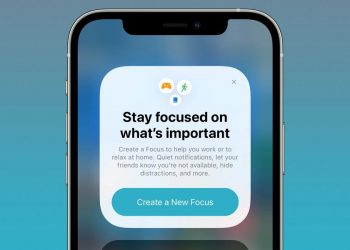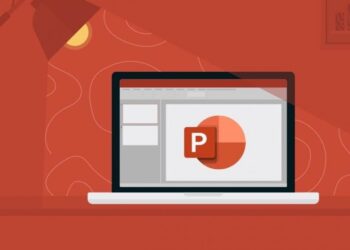Windows 10’da Powerpoint Sunu (Presentation) Moduna geçmek istiyorsanız, birkaç basit adımla bunu yapabilirsiniz.
Microsoft Powerpoint, Office paketleri söz konusu olduğunda en güçlü araçlardan biridir. 10 yıldan fazla süredir en çok tercih edilen sunu programlarından Powerpoint, iş, okul ve birçok alanda tercih edilmeye devam ediyor.
Powerpoint ile ilgili en çok dikkat çeken sorunlardan biri ise, bir sunum esnasında e-posta ya da farklı bildirimlerin uyarıları. Powerpoint sunularında can sıkıcı diğer bir detay da, ekran koruyucuların açılması. Powerpoint sunu (presentation) modu, bu sorunları ortadan kaldırabileceğiniz bir özellik.
- PowerPoint’e YouTube videosu ekleme [Nasıl Yapılır]
- Microsoft Office’te karanlık mod etkinleştirme [Nasıl Yapılır]
- Microsoft Word, Excel ve Powerpoint, Office uygulaması ile birleşiyor
Windows Sunu (Presentation) ayarları nedir?
Çok fazla bilinmese de, Microsoft sunular esnasında yaşanan bu sorunları ortadan kaldırmak adına çalıştı ve sunumlarda bir problem yaşamamanıza adına bir özellik geliştirdi.
Sunu (Presentation) modu, akıllı telefonlardaki DND moduna benzer bir şekilde çalışır. Powerpoint sunu modu açıkken, Windows tüm uyarı ve bildirimleri otomatik olarak kapatır.
Sunu ayarları Windows Vista ile tanıtılmasına karşın, ilginç bir şekilde bazı Windows 10 sürümlerinde eksikti. Örneğin Windows 10 Home Edition’da yer almadı.
Adım adım Windows 10’da Powerpoint Sunu (Presentation) Moduna geçme
Windows sunu modu açıldığında, dizüstü bilgisayar uyku moduna geçmez ve tüm sistem bildirimleri geçici olarak kapatılır.
Kullanıcılar, belli bir arka plan ayarlayabilir ve sunu modu için hoparlör sesini de ayarlayabilirler. Windows’ta sunu modunu açmak için izlemeniz gereken yola bakalım.
- İlk olarak Windows Mobility Center’a gidin ve “Sunu Ayarları”na girin.
- Ayarlar kutucuğunda “Aç” düğmesine tıklayın. Bu, “Sunu Ayarları”nı etkinleştirecektir.
- Ayarlar, Aramayı Başlat’a “presentationsettings.exe” yazıp Enter tuşuna basarak değiştirilebilir.
- Ek olarak, bu yolu kullanarak da masaüstü kısayolu oluşturulabilir: C:WindowsSystem32PresentationSettings.exe
- Buna alternatif olarak ayarlar arasında geçiş yapmak için sunum ayarlarını başlatma / durdurma seçeneklerini de kullanabilirsiniz.
- Sunum ayarlarına erişmenin bir başka yolu da arama çubuğunda “sunum yapmadan önce ayarları yapma / adjust settings before giving a presentation” yerimini aratmaktır. Sunu ayarları buradan açılıp, kapatılarak da değiştirilebilir.
Kesintileri önlemek için uçak modu kullanın
Bu yöntem bazı sınırlamalar koysa da sunular esnasında işe yarar. Bir Powerpoint sunusu esnasında internet kullanmayacağınızdan eminseniz uçak modunu açabilirsiniz. Bu, bildirimlerin sunumunuzu rahatsız etmemesini sağlayacaktır ancak belli süre bilgisayarınızı kullanmadığınızda kendisini gösterecek Windows ekran koruyucusuna karşı ise kullanışlı değildir.

![Windows 10’da Powerpoint Sunu Moduna geçme [Nasıl Yapılır] 1 Windows 10’da Powerpoint sunu moduna geçme [Nasıl Yapılır]](https://digitalreport.com.tr/wp-content/uploads/2020/12/windows-10-da-powerpoint-sunu-moduna-gecme-nasil-yapilir-750x581.png)